MobileTogether デザインは 1 枚以上のページから構成されています。ページとはエンドユーザーがモバイル クライアント デバイスで閲覧するものです。デザインに複数ページある場合、ページシーケンスは [ページ] ペインのシーケンスの順序により定義されます。 ページ内で、(通常再利用可能なモジュールを含む) サブページへ移動するためのコントロールを設定することができます。チュートリアルのこのパートでは、手順を簡単にするために、1 ページから構成されるプロジェクトを作成します。ページに関する詳細は、[ページ] ペインに説明されています。
1 枚のページのデザインを作成します。このパートでは以下を行います:
•デフォルトのページに名前を与える
•ページのタイトルを表示するためにラベルのコントロールを追加する
•このラベルをフォーマットする
ページ名とラベルのコントロール
新しいデザインのデフォルトのページに以下の手順で名前を与えます:
1.[ページ] ペイン(下のスクリーンショット) で、新しいページ1 をダブルクリックして SplashScreens に名前を変更します。
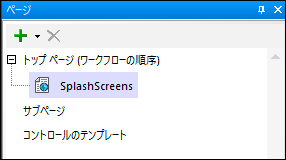
2.[コントロール] ペイン から、[ラベル] コントロール をデザインにドラッグ アンド ドロップします。 ページ上部にコントロールが置かれます。赤い感嘆符が表示されます。感嘆符をポイントすると、ラベルにコンテンツが無いことを知らせるメッセージが表示されます。
3.ラベルのコンテンツは静的または動的であることができます。動的な場合、コンテンツは XPath 式または、ページのページソース 1 つのノードから得ることができます。( SplashScreens ページのページソースはまだ定義されていません。この手順は次のパートで行われます。) 静的コンテンツはラベルをダブルクリックしてテキスト、Altova Splash Screens、を入力し、[Enter] を押します。
4.テーブルツールバーで、[中央揃え] をクリックして、テキストを中央に揃えます。[テキストの色] および/または [背景色] をクリックして(またはテーブルツールバー内でも)、これらのプロパティを設定します。
5.選択された[ラベル] コントロールにより、ラベルのプロパティは [スタイル & プロパティ] ペインに表示されます。希望する場合、このペインで、ラベルの下に余白を作成する下余白プロパティなどの利用可能なラベルのフォーマット プロパティを変更します。